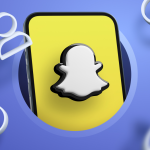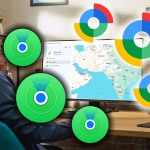Το Microsoft Excel δεν είναι μόνο για αριθμούς και υπολογισμούς· προσφέρει επίσης ισχυρά εργαλεία για τη διαχείριση και τη μορφοποίηση κειμένου. Ένα από τα πιο συνηθισμένα αιτήματα των χρηστών είναι η αλλαγή της μορφής γραμμάτων — από πεζά σε κεφαλαία, σε μορφή πρότασης ή σε μια πιο αναγνώσιμη διάταξη. Ευτυχώς, το Excel διαθέτει συναρτήσεις που κάνουν τη διαδικασία εύκολη και γρήγορη.
Η πιο γνωστή συνάρτηση είναι η UPPER(), η οποία μετατρέπει όλα τα γράμματα ενός κελιού σε κεφαλαία. Για παράδειγμα, αν στο κελί Α1 υπάρχει το κείμενο “excel είναι χρήσιμο”, γράφοντας =UPPER(A1) σε ένα άλλο κελί θα εμφανιστεί το “EXCEL ΕΙΝΑΙ ΧΡΗΣΙΜΟ”. Αυτή η λειτουργία είναι ιδανική για τίτλους ή δεδομένα που πρέπει να φαίνονται πιο επίσημα.
Αντίθετα, η συνάρτηση LOWER() κάνει το αντίθετο: μετατρέπει όλα τα γράμματα σε πεζά. Έτσι, η φράση “Excel Είναι Χρήσιμο” θα γίνει “excel είναι χρήσιμο”. Αυτή η επιλογή είναι χρήσιμη όταν θέλετε ομοιομορφία σε λίστες ή κείμενα που δεν χρειάζεται να τονίζονται.
Για μια πιο ισορροπημένη εμφάνιση υπάρχει η PROPER(), η οποία μετατρέπει το πρώτο γράμμα κάθε λέξης σε κεφαλαίο. Έτσι, το κείμενο “excel είναι χρήσιμο” θα γίνει “Excel Είναι Χρήσιμο”. Αυτή η λειτουργία χρησιμοποιείται συχνά σε λίστες ονομάτων ή τίτλων, καθώς προσδίδει επαγγελματική παρουσίαση.
Εκτός από τις συναρτήσεις, οι χρήστες μπορούν να αξιοποιήσουν και τη λειτουργία Flash Fill (Γρήγορη Συμπλήρωση), η οποία αναγνωρίζει μοτίβα που πληκτρολογείτε και εφαρμόζει αυτόματα τις ίδιες αλλαγές σε όλα τα δεδομένα. Για παράδειγμα, αν γράψετε το πρώτο όνομα σε μορφή κεφαλαίων, το Excel θα προτείνει την ίδια αλλαγή για τα υπόλοιπα.
Τέλος, αξίζει να αναφερθεί ότι η σωστή μορφοποίηση κειμένου βελτιώνει όχι μόνο την αισθητική αλλά και την αναγνωσιμότητα των δεδομένων σας. Είτε πρόκειται για μια αναφορά, έναν πίνακα πελατών ή μια λίστα προϊόντων, η χρήση αυτών των εργαλείων σας βοηθά να παρουσιάζετε το περιεχόμενό σας με επαγγελματισμό.
Με τις παραπάνω τεχνικές, η μετατροπή κειμένου στο Excel γίνεται απλή υπόθεση και εξοικονομεί πολύτιμο χρόνο στην καθημερινή εργασία.